نصب ویندوز ۳.۱ روی آیپد – آموزش گام به گام
مدت فراوانی از نخستین حضور ویندوز ۳.۱ میگذرد و در حال حاضر نسخههای جدیدتر آن با امکانات بسیار بیشتری در اختیار کاربران قرار دارد؛ اما اگر دوست دارید به یاد قدیم باز هم با این ویندوز کار نمایید اما نمیدانید به چه شکل میتوان این کار را انجام داد، این مقاله را از دست ندهید.
به گزارش Howtogeek، به وسیله شبیهساز MS-DOS موجود در اپ استور که iDOS 2 نام دارد، میتوانید روی آیپد خود ویندوز ۳.۱ نصب نمایید؛ سپس بازیهای کلاسیک ویندوز را انجام بدهید یا بهآسانی دوستان خود را شگفتزده نمایید. در این مطلب نحوه نصب iDOS 2 آورده شده است.
iDOS 2
اخیراً هری مک کراکن، ویراستار FastCompany، در توییتر اعلام کرده که در حال تست ویندوز ۳.۱ روی آیپد است. به لطف تلاش او حال میتوان از این ویندوز روی آیپد استفاده کرد.
برای اجرای ویندوز ۳.۱ در آیپد، باید اپلیکیشنی به نام iDOS 2 را خریداری نمایید که در اپ استور موجود است. در حال حاضر این اپلیکیشن ۴٫۹۹ دلار قیمت دارد که با درنظر گرفتن آنچه قادر است انجام بدهد، رقم معقولی بنظر میآید.
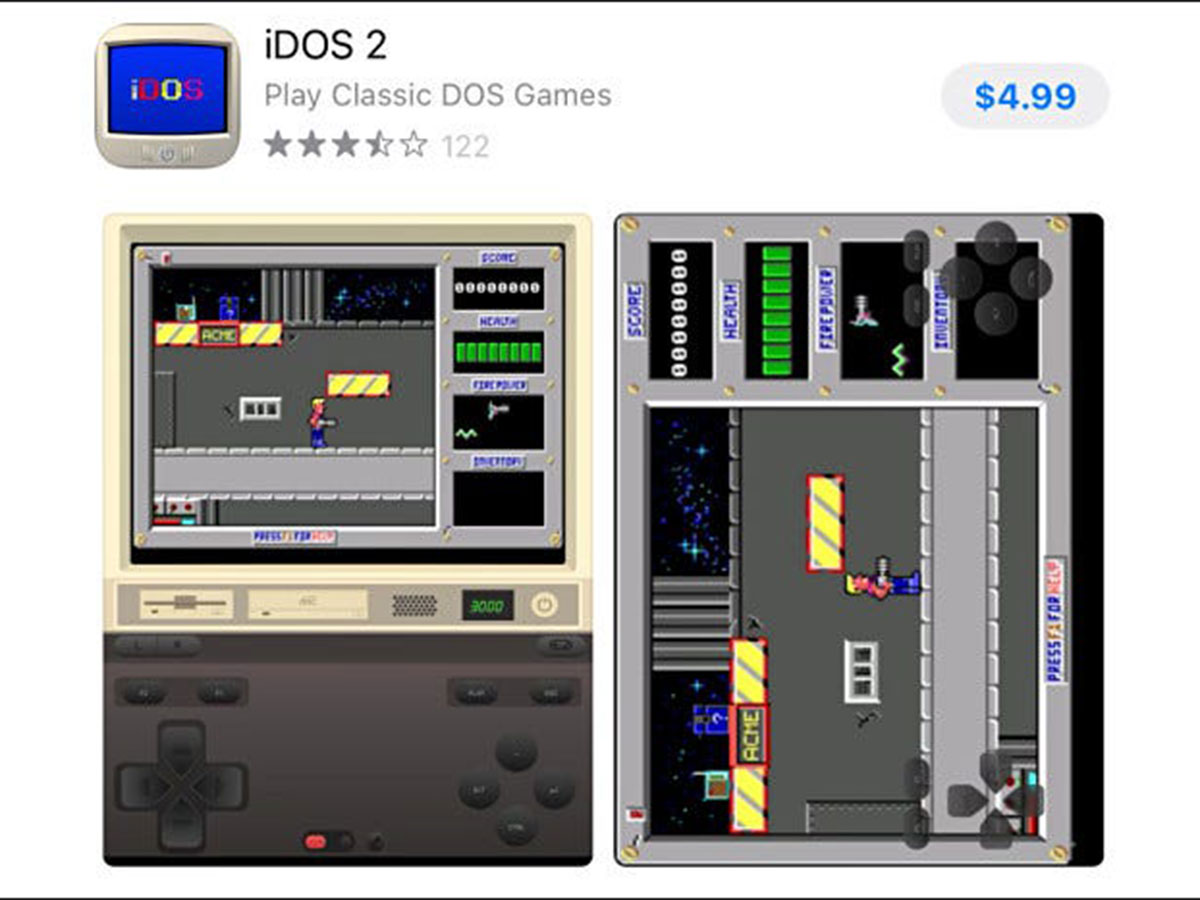
iDOS سابقه زیاد خوبی در اپ استور ندارد. اگر به خاطر داشته باشید، در سال ۲۰۱۰ نسخه قبلی این اپلیکیشن به وسیله اپل از اپ استور حذف شد؛ زیرا به افراد امکان میداد کدهای تأییدنشدهای که از راه iTunes بارگیری شده بودند اجرا کنند. سال گذشته، توسعهدهنده این اپلیکیشن آن را بهگونهای تغییر داد که برای دستیابی به فایلهای داس از iCloud یا اپ File کمک بگیرد و اپل iDOS را پس از این اصلاحات تأیید کرد. از آن زمان، میتوان نام این اپلیکیشن را در فهرست اپ استور مشاهده کرد و امیدواریم شرایط در همین وضعیت باقی بماند.
بعد از خرید و نصب iDOS 2 در آیپد، یک بار آن را اجرا نمایید تا اطمینان یابید پوشههای مورد نیاز برای کار در اپ Files ایجاد گردیده است. بعد از اجرا، این اپلیکیشن پوشهای به نام iDOS در بخش On My iPad ایجاد میکند؛ این پوشه مهم است.
پیش از رفتن به مراحل راهاندازی ویندوز که در ادامه آمده، احتمال دارد بخواهید با نحوه کار iDOS آشنا شوید. در جهت عمودی، پنجرهای در بالای صفحه مشاهده مینمایید که شامل خروجی فیلم دستگاه مانندسازیشده MS-DOS است. در زیر آن، یک نوار ابزار مشاهده خواهید کرد که به شما اجازه میدهد تصاویر دیسک را بارگیری نمایید (اگر روی درایو فلاپی ضربه بزنید)، سرعت مانندسازی DOSBox را مورد بررسی قرار دهید (یک جعبه سیاه با شمارههای سبز) و از صفحه عکس بگیرید یا تنظیمات را تغییر بدهید (با ضربه زدن به دکمه پاور).
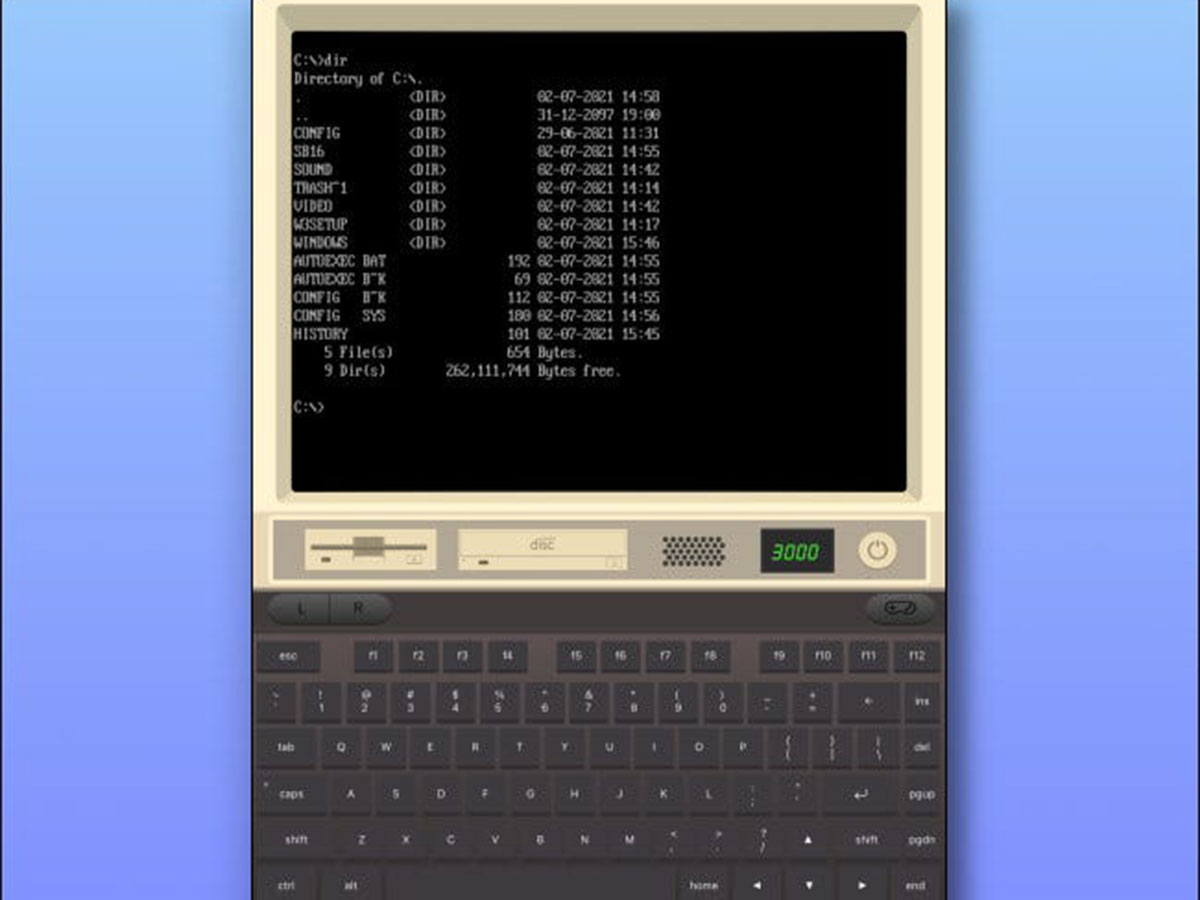
در پایین صفحه، کیبوردی مشاهده خواهید کرد که به شما اجازه میدهد هر آنچه میخواهید، در دستگاه MS-DOS تایپ نمایید. اگر آیپد خود را بهصورت افقی برگردانید، نمایشگر MS-DOS تمام صفحه را اشغال میکند و میتوانید هر بار که بخواهید، با ضربه زدن به مرکز بالای صفحه، نوار ابزاری را باز نمایید که به شما اجازه میدهد به گزینههای صفحهکلید، ماوس و گیمپد دسترسی داشته باشید.
تنظیم صفحهکلید و ماوس بلوتوثی
پس از نصب iDOS 2 احتمال دارد بخواهید از آن با ماوس و صفحهکلید سختافزاری استفاده نمایید. از حسن اتفاق تا وقتی که از iPadOS 13 یا بالاتر استفاده مینمایید، انجام چنین کاری آسان است. کافیست به قسمت Settings > Bluetooth مراجعه و صفحهکلید و ماوس بلوتوث مورد علاقه خود را جفت نمایید.
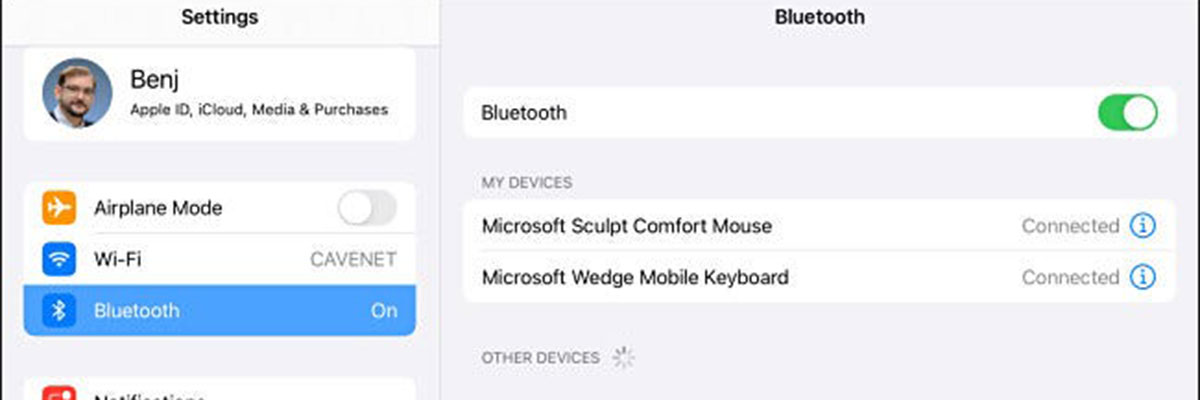
اگر در جفت کردن صفحهکلید بلوتوثی با iDOS 2 مشکلی دارید، منوی تنظیمات را باز نمایید و به قسمت Accessibility> Keyboards بروید و گزینه Full Keyboard Access را غیر فعال نمایید. اگر این کار کمکی نکرد، کماکان میتوانید از iDOS 2 با صفحهکلید مجازی روی صفحه استفاده نمایید.
دریافت و آمادهسازی فایلهای نصبی ویندوز ۳.۱
انجام کارهای مرتبط به این قسمت اندکی مشکل است؛ برای نصب ویندوز ۳.۱ در iDOS 2، باید بهگونه ای فایلهای نصب آن را در آیپد کپی نمایید. خبر خوب این میباشد که در صورت داشتن فلاپیدیسک نصب اصلی ویندوز ۳.۱، یک راه کاملا قانونی برای انجام این کار وجود دارد؛ با کپی کردن همه فایلها از روی فلاپی دیسک و قرار دادن آنها در یک پوشه این مرحله به اتمام میرسد. اگر صاحب دیسکهای مذکور باشید، مجوز به کار گیری ویندوز ۳.۱ را دارید. در ضمن احتمال دارد بتوانید فایلهای نصبی را در جایی از وب بیابید.
به هر طریقی که به دیسکهای نصبی دسترسی پیدا کردید، محتویات هر کدام را در یک دایرکتوری کپی نمایید که به احتمال زیادً جهت انجام این کار به دستگاه دیگری شبیه رایانه شخصی یا مک نیاز پیدا خواهید کرد. در کامپیوتر شخصی، WinImage یا 7-Zip قادر است فایلها را از دیسکایمیج استخراج کند. در مثال ما، همه فایلهای نصب کپیشده از هفت دیسک نصب گوناگون ویندوز ۳.۱ در پوشهای به نام w3setup قرار داده شد.
کپی کردن فایلهای نصبی ویندوز ۳.۱ در آیپد
زمانی که همه فایلهای نصب ویندوز ۳.۱ را در یک پوشه قرار دادید، باید w3setup را در فولدر iDOS 2 واقع در اپ Files کپی نمایید. راههای فراوانی برای انجام دادن این کار وجود دارد.
یک راه این میباشد که آیپد را به مک وصل نمایید و بعد آن را در نوار کناری Finder قرار دهید و روی Files کلیک نمایید. سپس پوشه w3setup را از Finder یا دسکتاپ، روی iDOS واقع در فهرست Files بکشید.
(در کامپیوتر شخصی ویندوزی میتوانید iTunes را نصب و از iTunes File Sharing برای انجام این کار استفاده نمایید.)
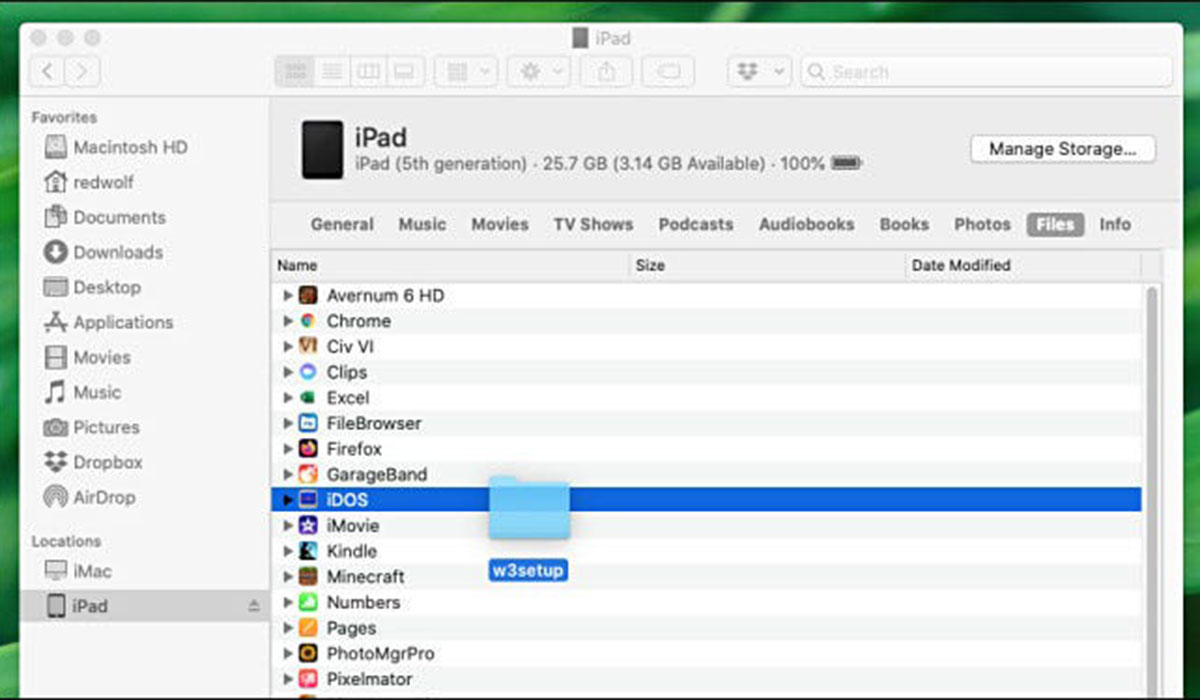
در ضمن میتوانید از iCloud Drive، دراپباکس یا سرویس ذخیرهسازی ابری دیگری بهعنوان واسطه استفاده نمایید. بعد از انتقال فایلها به آیپد، از اپ Files برای کپی کردن پوشه w3setup در iDOS استفاده نمایید.
نصب ویندوز در iDOS 2
تا وقتی که محتویات دیسک نصب ویندوز ۳.۱ را در پوشه w3setup دارید، نصب ویندوز ۳.۱ در iDOS 2 آسان است. هر آنچه در پوشه iDOS واقع در Files قرار میدهید، بهطور اتوماتیک به محتوای درایور MS-DOS C تبدیل میشود.
برای شروع نصب ویندوز، iDOS 2 را اجرا و با به کار گیری صفحهکلید (واقعی یا مجازی)، w3setup setup را در C:> prompt تایپ نمایید و اینتر بزنید. صفحه نصب آبی را مشاهده خواهید کرد که میگوید: «به صفحه راهاندازی خوش آمدید.»
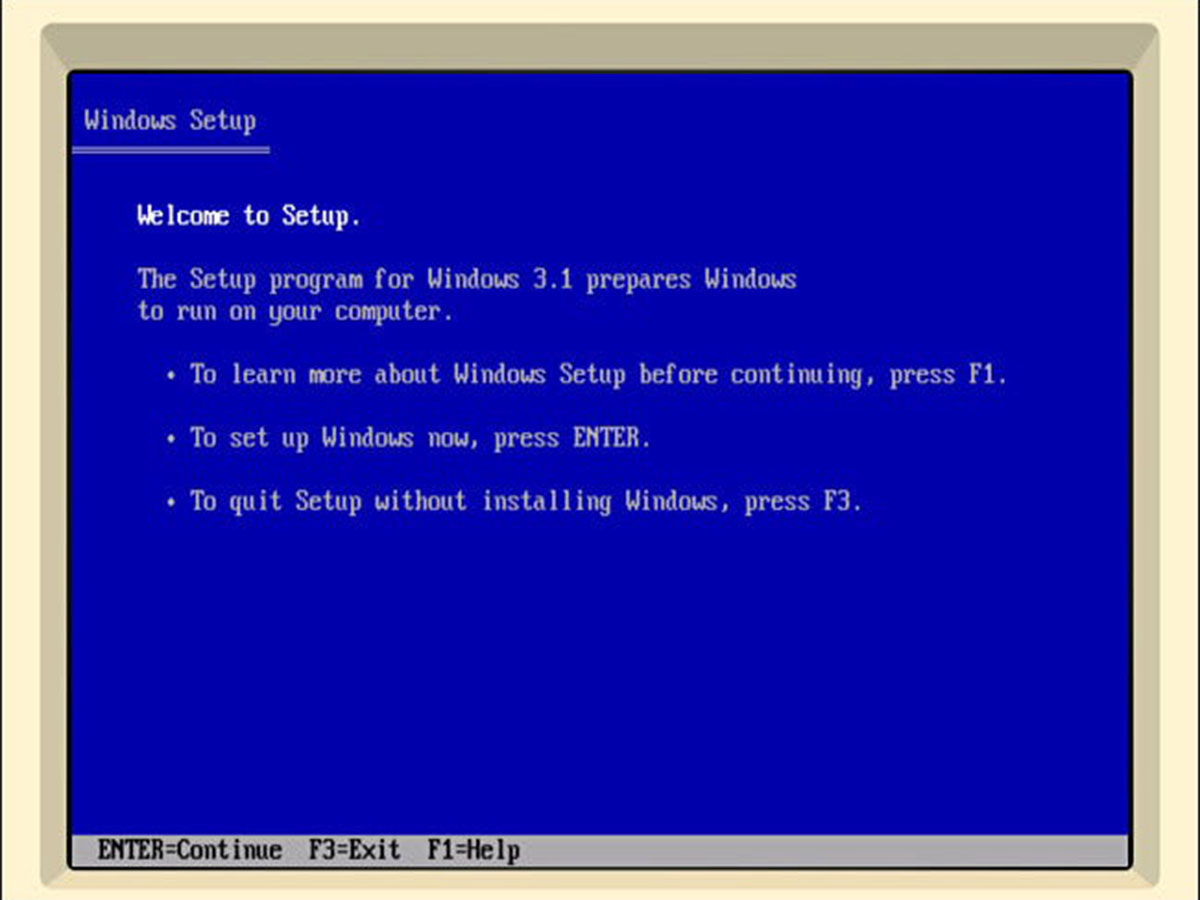
اینتر را بفشارید و بعد با فشار دادن مجددا آن، Express Setup را در صفحه بعدی انتخاب نمایید. Windows Setup شروع به کپی کردن فایلها از پوشه w3setup در پوشه جدیدی به نام C: WINDOWS میکند.
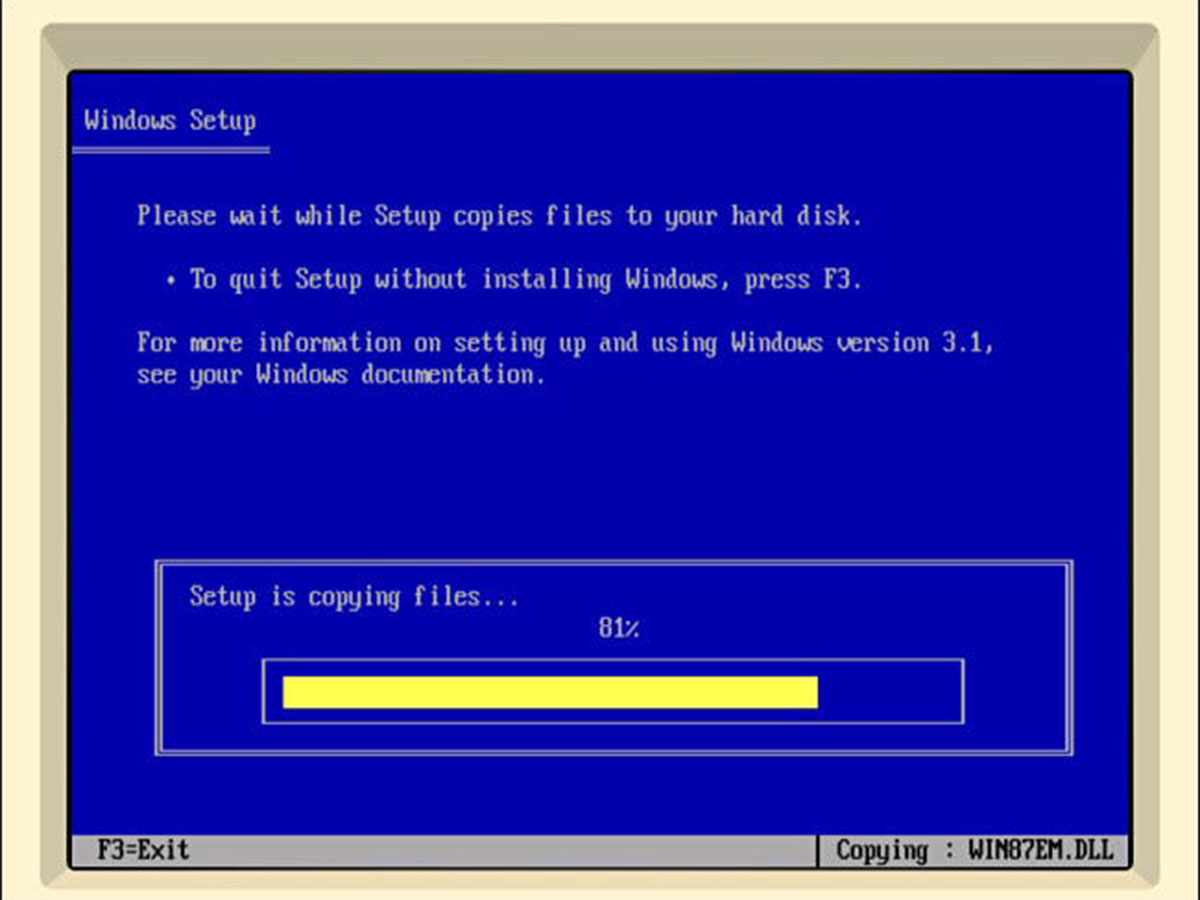
بعد از چند لحظه، تنظیمات از حالت کاراکتر MS-DOS با پسزمینه آبی به صفحه نصب گرافیکی به سبک ویندوز 3.x تغییر میکند. در این مرحله، ماوس باید فعال شده باشد و شما میتوانید نشانگر آن را در اطراف صفحه جابهجا نمایید. وقتی نام شما پرسیده میشود، هرچه دوست دارید تایپ و روی Continue کلیک نمایید یا دو بار اینتر بزنید. نصب ادامه خواهد یافت.
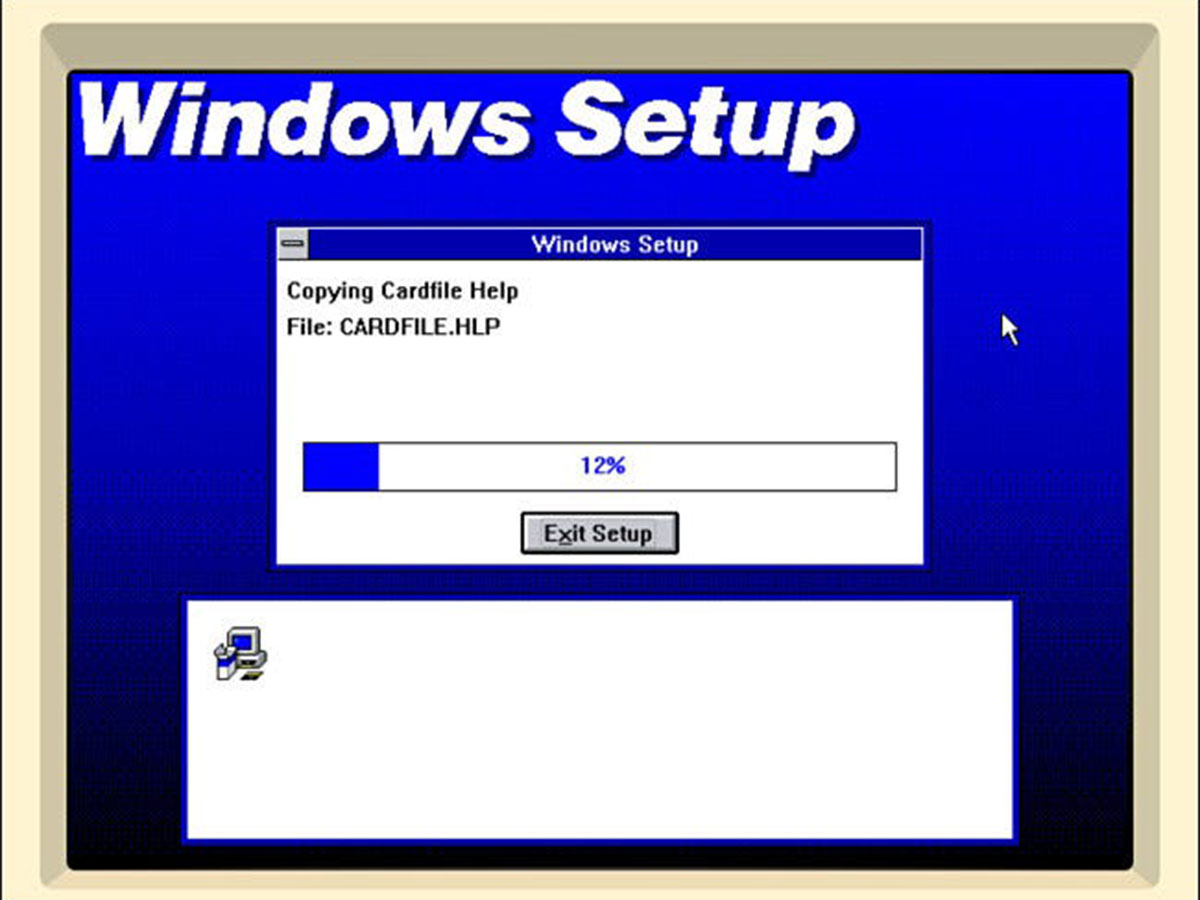
پس از کپی کردن همه فایلها، Windows Setup احتمال دارد بخواهد تنظیمات چاپگر را انجام بدهید. گزینه No Printer Attached را انتخاب و Install را کلیک نمایید. اگر از شما سؤال شد که آیا دوست دارید آموزش این بخش را تماشا نمایید، برای رد شدن از این مرحله گزینه Skip Tutorial را انتخاب نمایید.
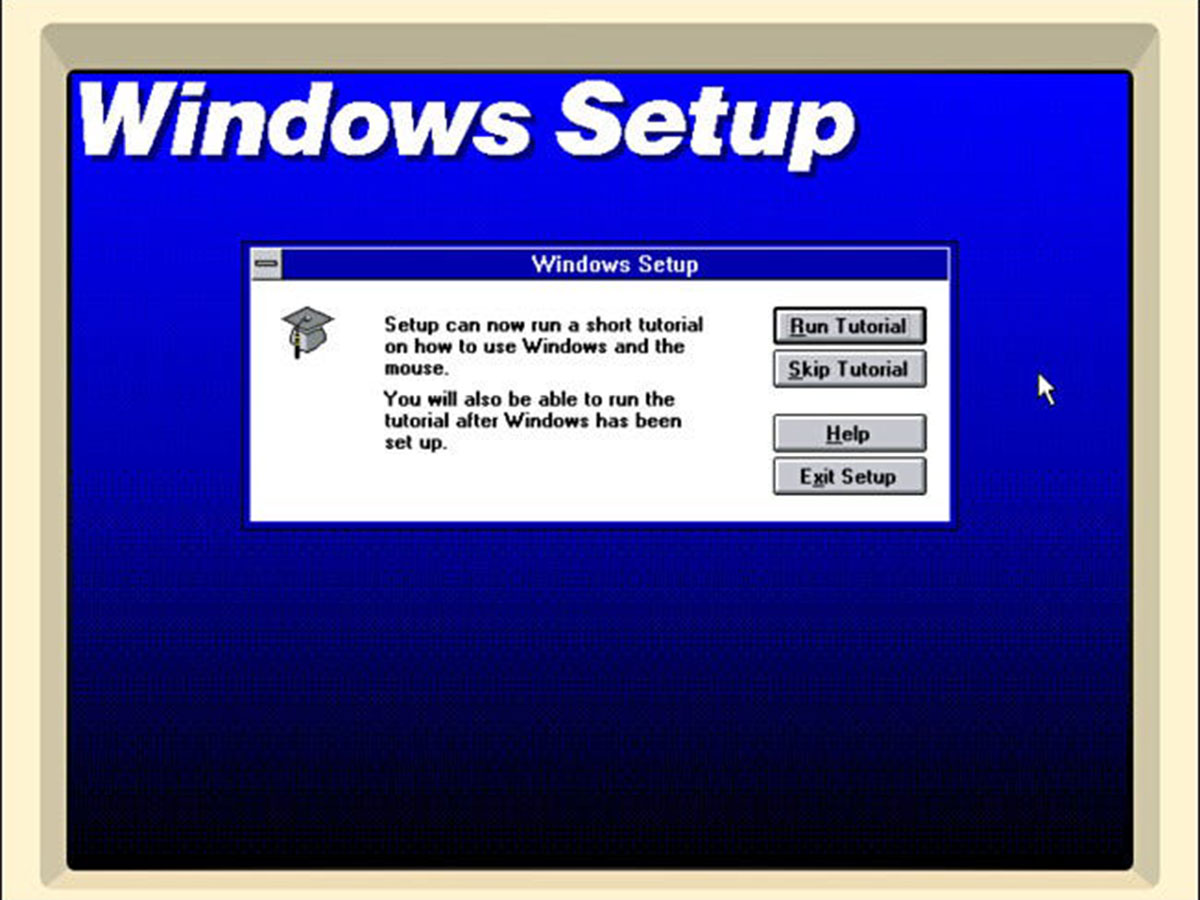
و در آخر، مشاهده خواهید کرد که پنجره Exit Windows Setup نمایان میشود. راهاندازی مجدد MS-DOS در iDOS 2 کار نمیکند؛ در نتیجه باید با به کار گیری App Switcher و کشیدن iDOS 2 به سمت بالا آن را ترک نمایید.
اجرای ویندوز ۳.۱ روی آیپد
به محض خارج شدن از iDOS 2، آن را مجددا اجرا نمایید. اکنون که ویندوز ۳.۱ نصب شده، زمان اجرای آن برای بار اول فرا رسیده است. در C:> prompt عبارت Win را تایپ نمایید و اینتر را بفشارید. پس از مدت کوتاهی، صفحه ابتدایی ویندوز ۳.۱ را مشاهده خواهید کرد.
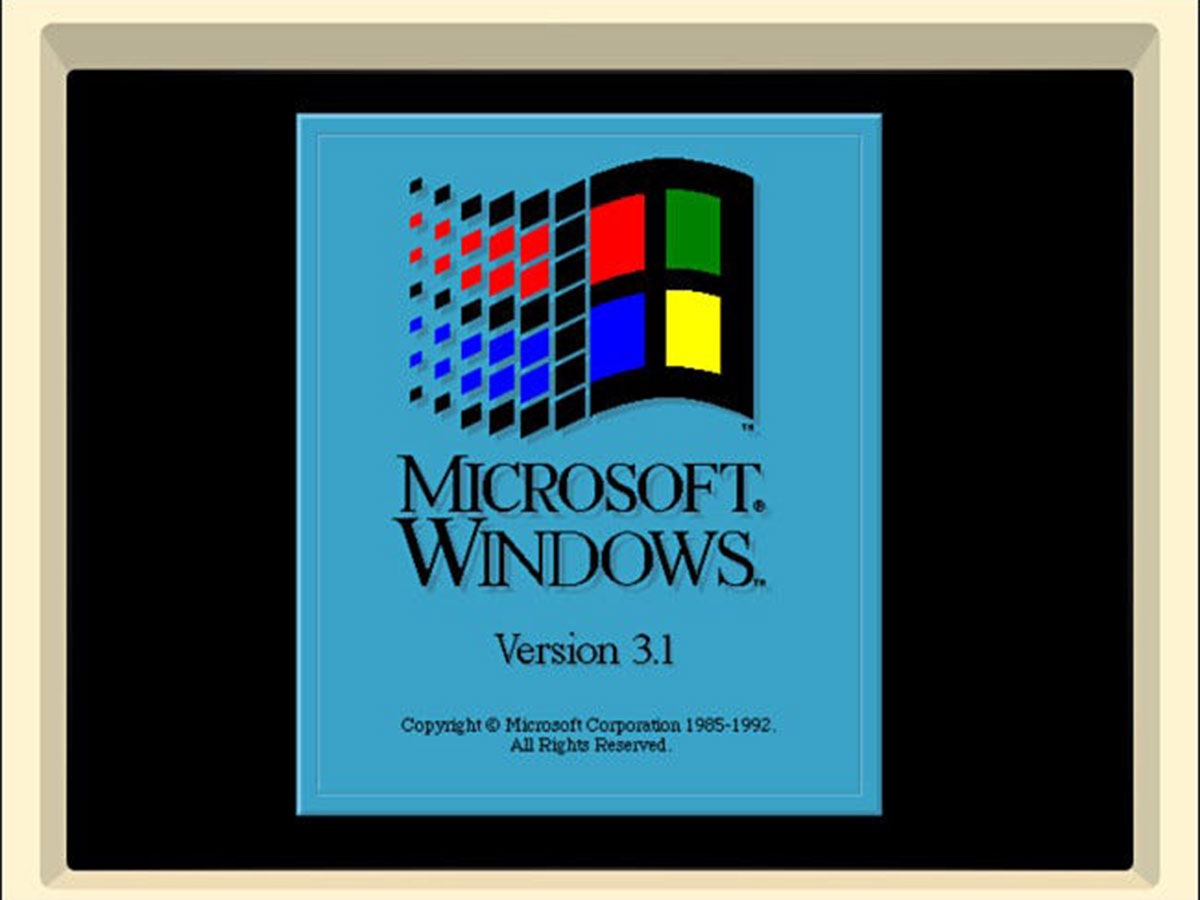
بعد از آن، شما در دسکتاپ ویندوز ۳.۱ خواهید بود. تبریک، شما موفق شدید این نسخه ویندوز را روی آیپد نصب نمایید.
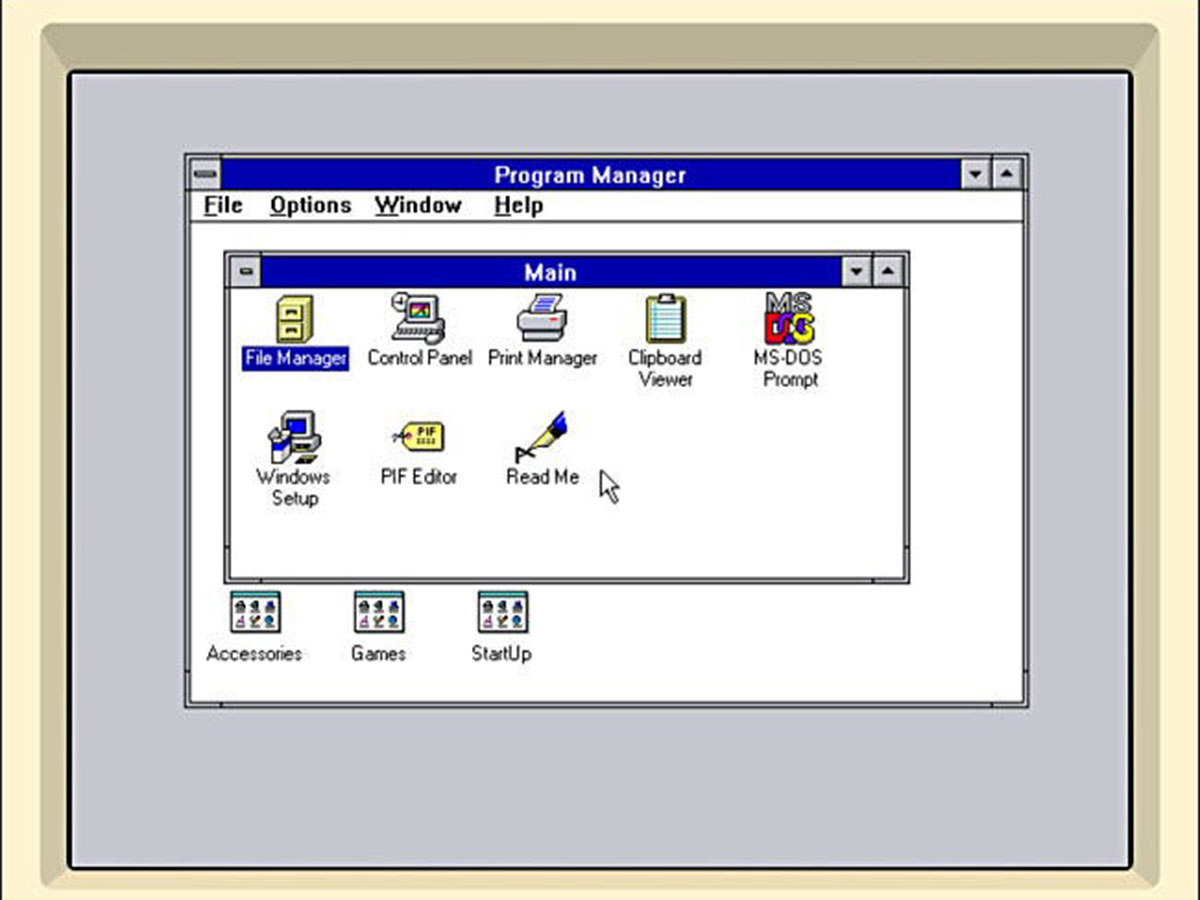
میتوانید مستقیم به قسمت Games بروید و بازیهای خاطرهانگیزی شبیه Minesweeper را به یاد گذشته اجرا نمایید. اگر احساس هنری دارید، به قسمت Accessories بروید و اپلیکیشن Paintbrush را اجرا نمایید.
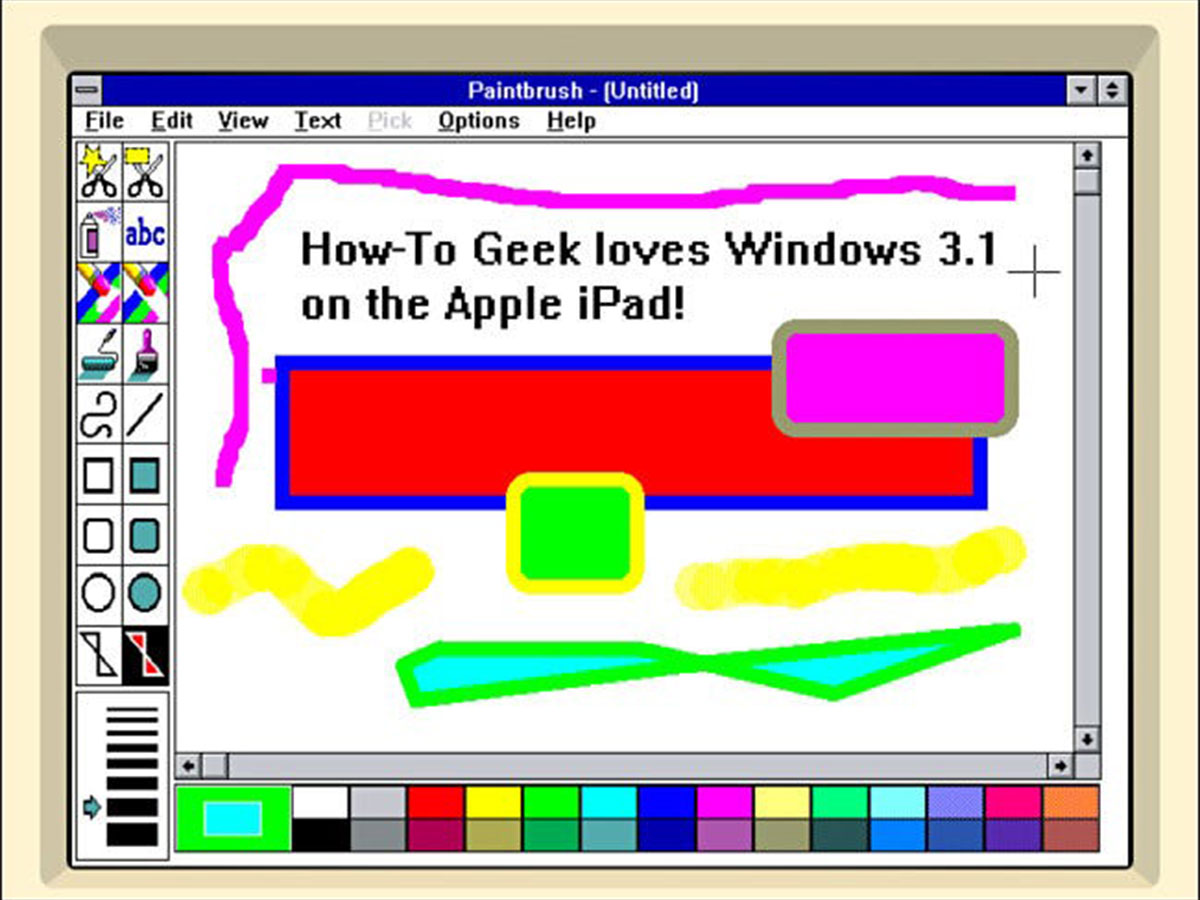
البته لازم نیست همواره حاشیه iDOS را در اطراف صفحه مشاهده نمایید. برای حذف آن، کافیست آیپد را به جهت افقی بچرخانید. با انجام این عمل، تجربهای کاملا خوب و تمامصفحه از ویندوز ۳.۱ روی آیپد خواهید داشت.

پشتیبانی صوتی و بازیهای بیشتر
بهطور پیشفرض، ویندوز ۳.۱ در آیپد صدا را پخش نمیکند؛ مگر اینکه درایور صدای خاصی برای آن نصب نمایید. به منظور انجام این کار، ابتدا باید Soundblaster 16 Creative Audio Driver را که در وبسایت RGB Classic Games وجود دارد بارگیری نمایید. فایل زیپ را در پوشهای به نام sb استخراج و در پوشه iDOS کپی نمایید.
برای نصب آن، iDOS 2 را اجرا نمایید و در C:> prompt دستور sbinstall را تایپ و دستورالعملهای روی صفحه را دنبال نمایید. به خاطر داشته باشید که باید گزینه Interrupt را از ۵ به ۷ تغییر بدهید.
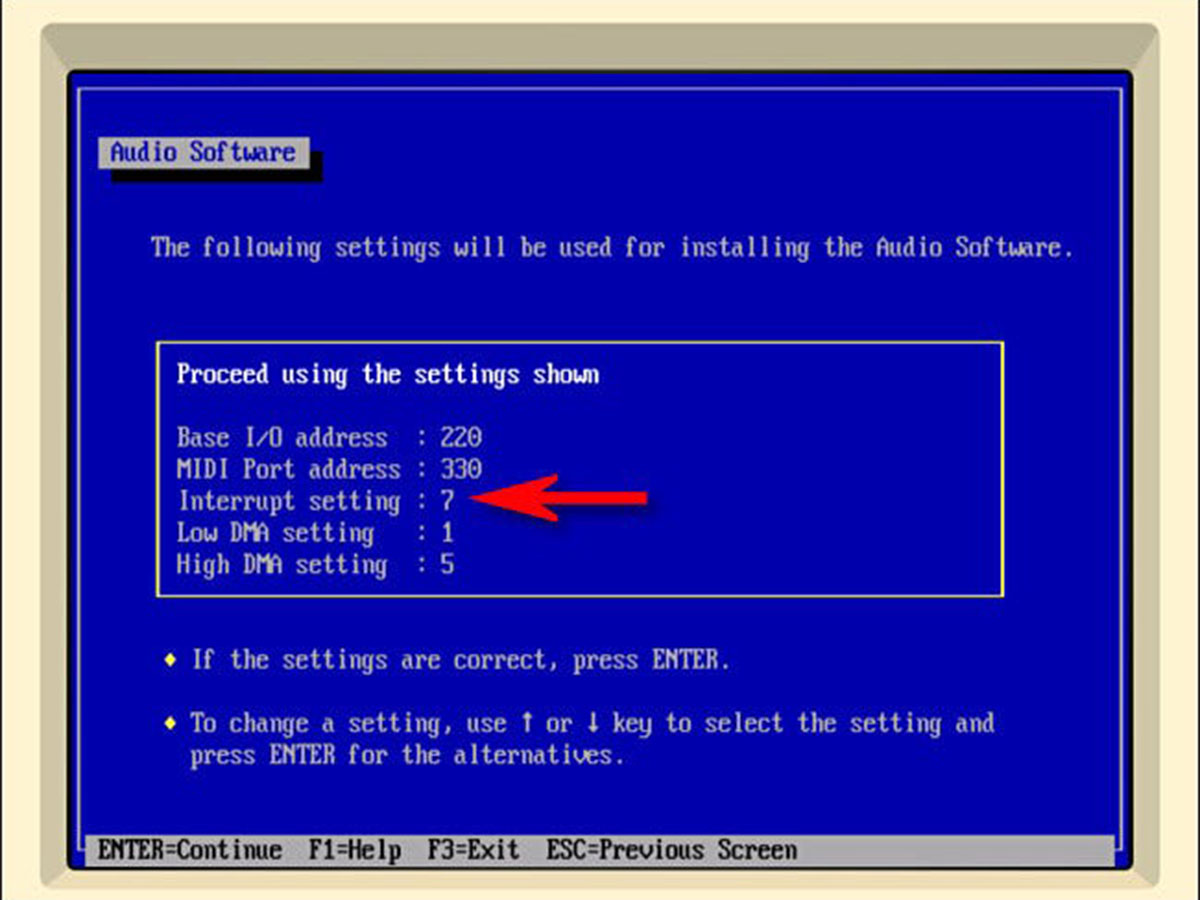
اگر درنظردارید بازیهای ویندوز بیشتری داشته باشید، Internet Archive مکان خوبی برای پیدا کردن آنها است. با به کار گیری قابلیت اجرای بازیهای مذکور در مرورگر، میتوانید پیش از کپی کردنشان در آیپد، آنها را امتحان نمایید.
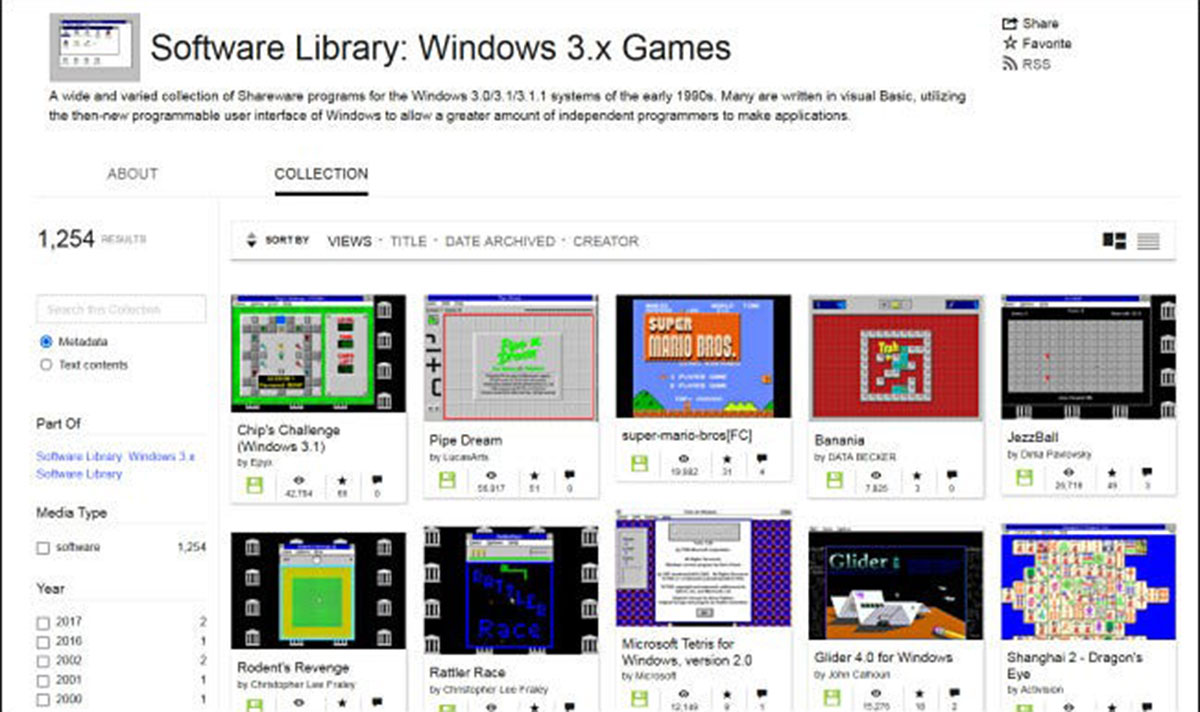
اگر بازی مورد علاقه خود را در Archive Internet پیدا کردید، عموماً میتوانید فایل زیپ مرتبط به آن را از نوار کناری سمت راست صفحه بیابید. فایل مذکور را در رایانهی مک یا ویندوز بارگیری، آن را در پوشه خود استخراج و بعد در فولدر iDOS آیپد کپی نمایید.
با انتخاب File> New> Program Item در Program Manager میتوانید آن را در ویندوز ۳.۱ نصب نمایید. سپس، به دایرکتوری بازی بروید و فایل اصلی EXE یا COM را اجرا نمایید. اگر این مراحل به نظر شما خستهکننده میآید، باید بدانید که درست گمان میکنید و آن زمان کار با ویندوز به همین شکل بود.
یکی از اصلیترین و جذابترین بخشهای آموزش امروز این میباشد که همه کارهای گفتهشده را میتوانید در آیفون نیز انجام بدهید. فقط به خاطر داشته باشید که هر زمان ویندوز یا هر اپلیکشنی دیگری از شما میخواهد رایانه را دوبارهً راه اندازی نمایید، باید iDOS را ببندید و مجددا اجرا نمایید.
 فایل گپ | دریچه ای به دنیای تکنولوژی
فایل گپ | دریچه ای به دنیای تکنولوژی


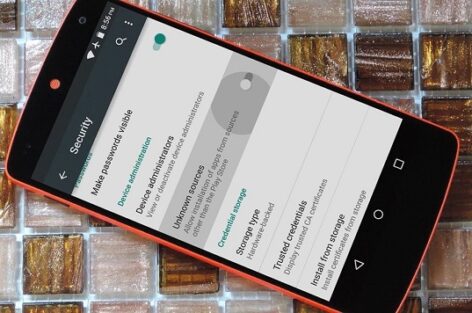



-472x313.jpeg)